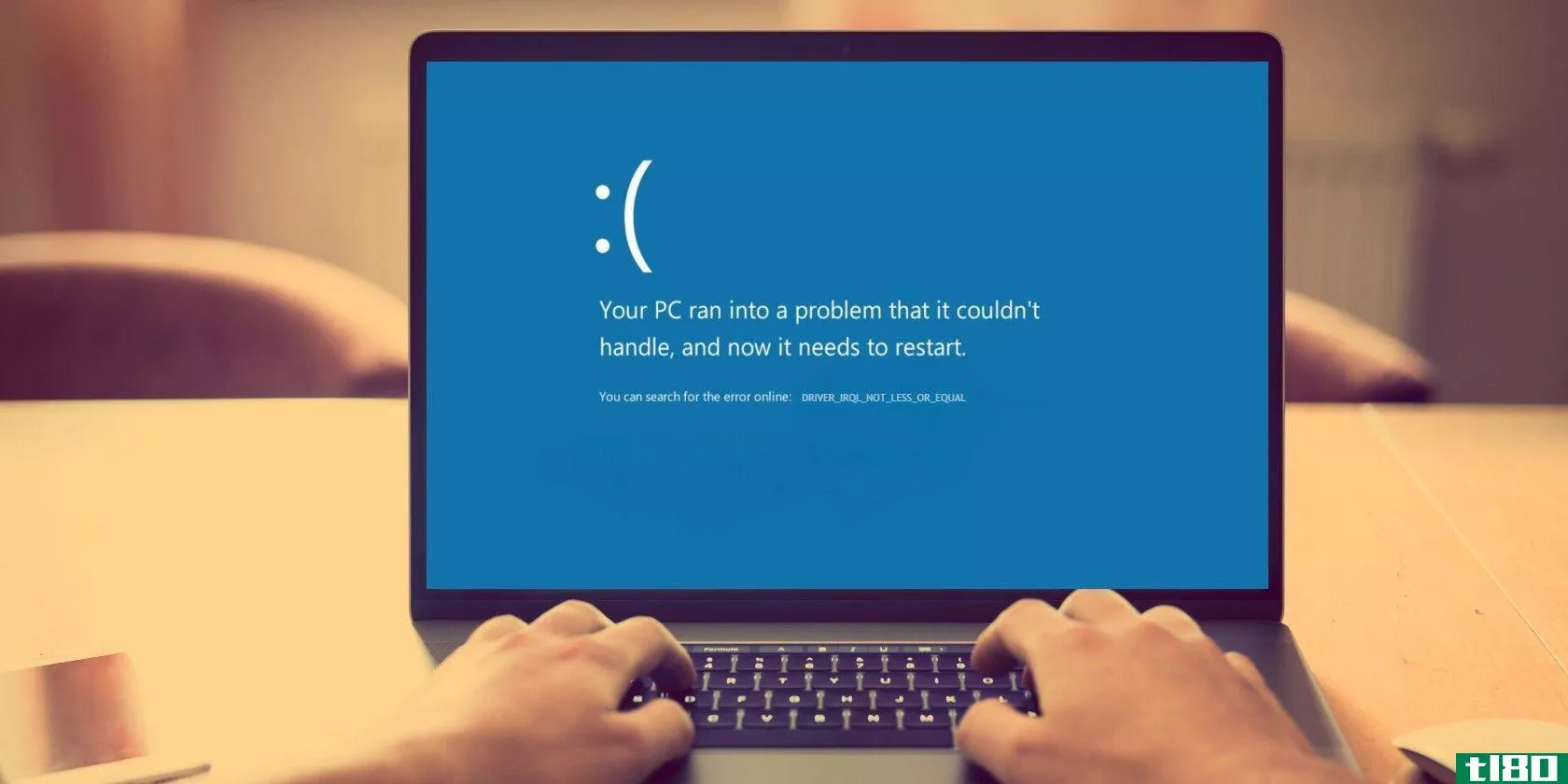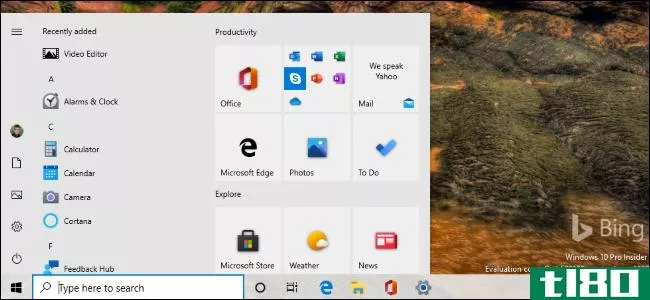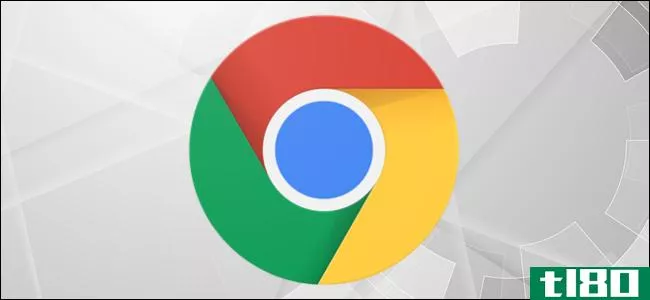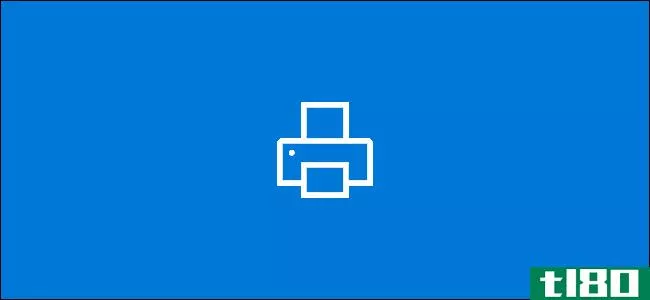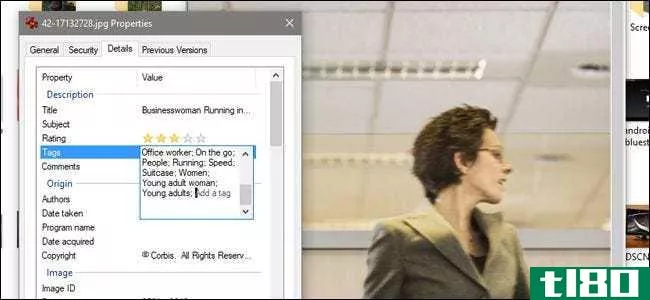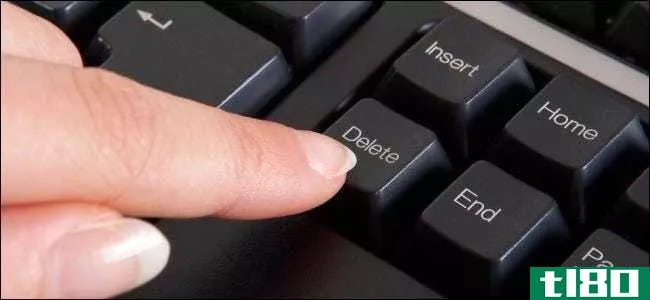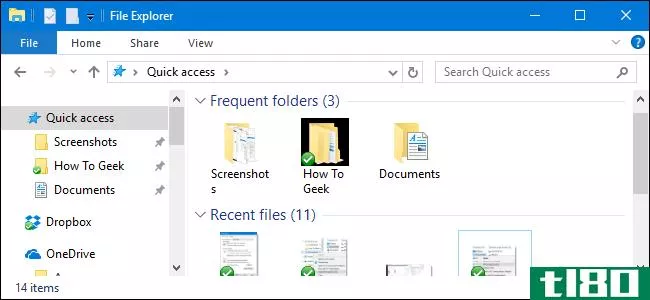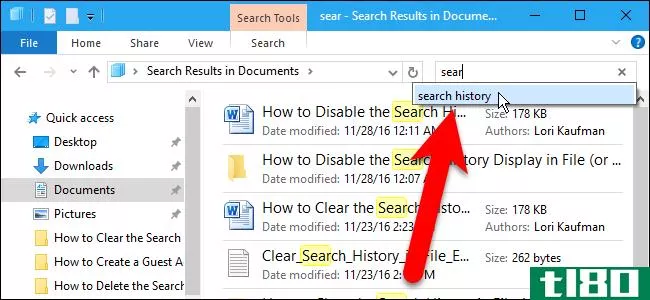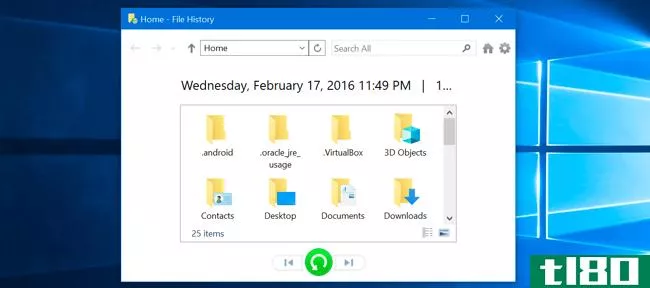如何在windows文件资源管理器中删除搜索历史记录
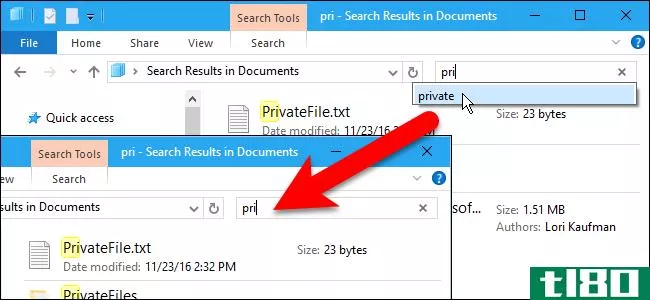
在Windows的“文件资源管理器”的“搜索”框中键入时,该框下方会显示一个建议列表。这些建议来自您以前键入的搜索历史记录。
这可以方便地使搜索更快更容易,但有时您可能需要清除历史记录。也许其他家庭成员使用同一台电脑,你不想让他们看到你搜索的内容。我们将向您展示如何从资源管理器搜索历史中清除特定术语,以及如何在Windows7、8和10中清除整个历史。
注意:在本文中,我们将把这个程序称为“文件资源管理器”,尽管它在Windows7中被称为“WindowsExplorer”。以下步骤将适用于这两种情况。
如何在文件资源管理器中删除特定的文件资源管理器搜索项
要从Windows 7、8或10中的搜索历史记录中清除特定搜索项,请在搜索框中键入该搜索项。然后,使用向下箭头键开始滚动与您键入的内容匹配的术语。选择要从搜索历史记录中删除的术语后,按“删除”键。
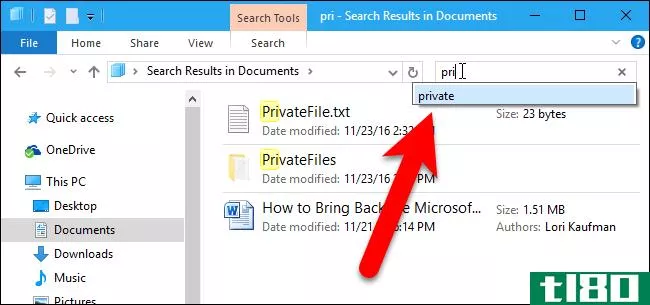
搜索项将被删除而不进行确认,并且下次您开始键入该项时,将不会建议您这样做。
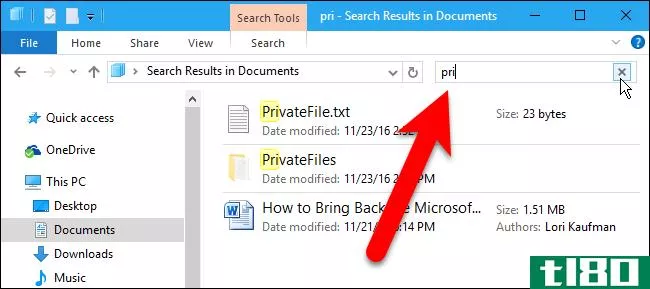
如何在Windows8和Windows10中删除整个文件资源管理器搜索历史记录
要在Windows 8和10的“文件资源管理器”中轻松删除整个搜索历史记录,请单击“搜索”框,然后单击可用的“搜索”选项卡。
注意:这在Windows7中不起作用—请参阅下一节了解7友好的方法。
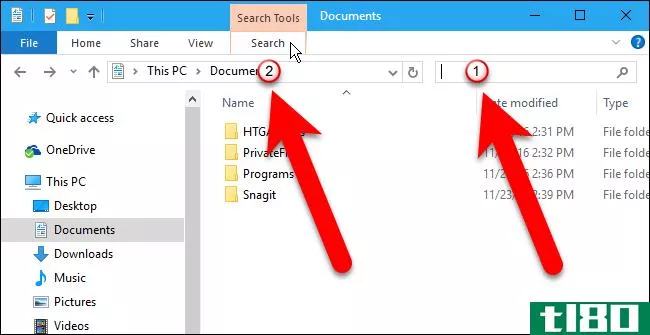
在“搜索”选项卡的“选项”部分中,单击“最近的搜索”,然后选择“清除搜索历史记录”。
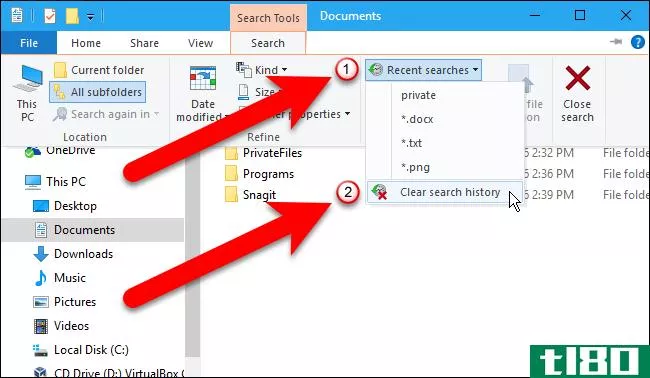
您的整个文件资源管理器搜索历史记录将被删除,“最近的搜索”按钮将灰显,表示您没有搜索历史记录。请注意,在删除历史记录之前没有确认。
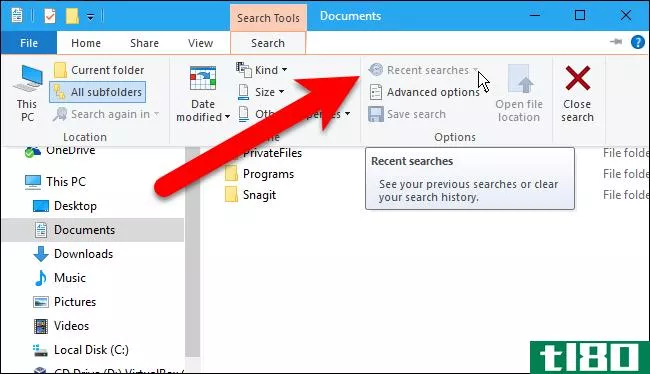
文件资源管理器还将最近访问的文件列表保存在“快速访问”下,如果您担心人们看到您正在处理的内容,也可以清除此列表。
如何使用注册表删除特定搜索项(或整个搜索历史记录)
使用上述方法删除单个搜索词很容易,但您必须记住足够的词才能再次搜索。如果不记得要删除的内容,或者要浏览搜索历史以查看要删除的内容,可以使用注册表。
此外,如果您想清除整个搜索历史记录,这是在Windows7中进行此操作的唯一方法。
标准警告:注册表编辑器是一个强大的工具,误用它会使您的系统不稳定,甚至无法运行。这是一个相当简单的黑客,只要你坚持的指示,你不应该有任何问题。也就是说,如果您以前从未使用过它,请考虑在开始之前阅读有关如何使用注册表编辑器的内容。一定要备份注册表(和你的电脑!)在进行更改之前。
要开始,请按开始键并键入“regedit”打开注册表编辑器。按Enter键打开注册表编辑器并授予其对电脑进行更改的权限。
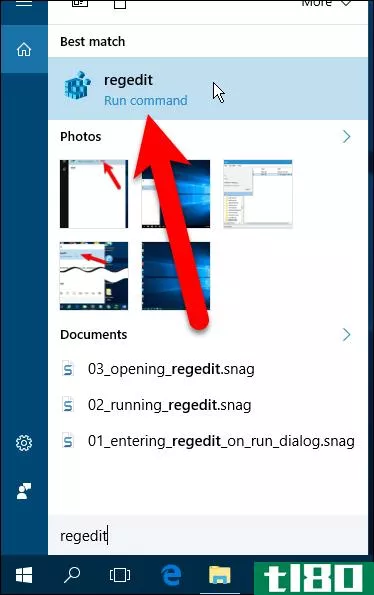
在注册表编辑器中,使用左侧栏导航到以下项:
HKEY_CURRENT_USER\SOFTWARE\Microsoft\Windows\CurrentVersion\Explorer\Word\WordWheelQuery在右窗格中,您将看到编号值的列表。每个数字都是您在文件资源管理器中搜索的一个术语。在双击某个值之前,无法看到哪个项是哪个项,所以现在就这样做。
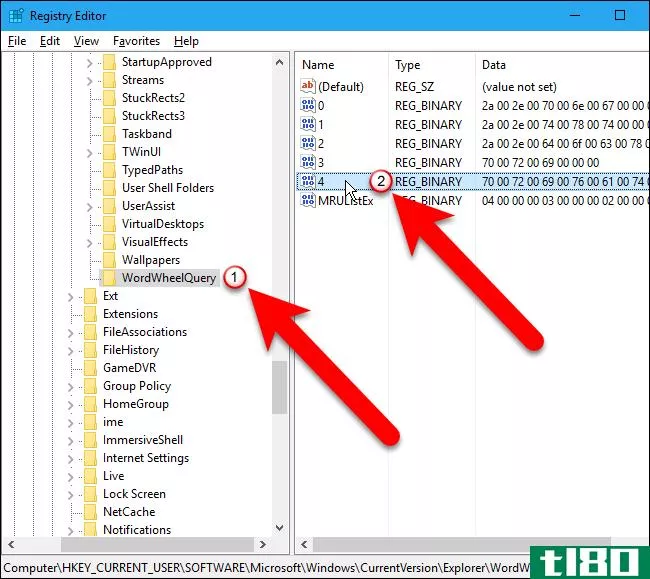
搜索项列在“编辑二进制值”对话框bx的“值数据”框的右侧。
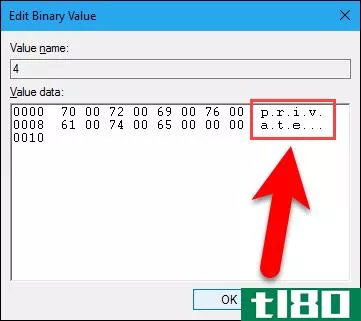
单击“确定”关闭“编辑二进制值”对话框。如果您刚刚查看的术语是要删除的术语,请右键单击该值并选择“删除”。
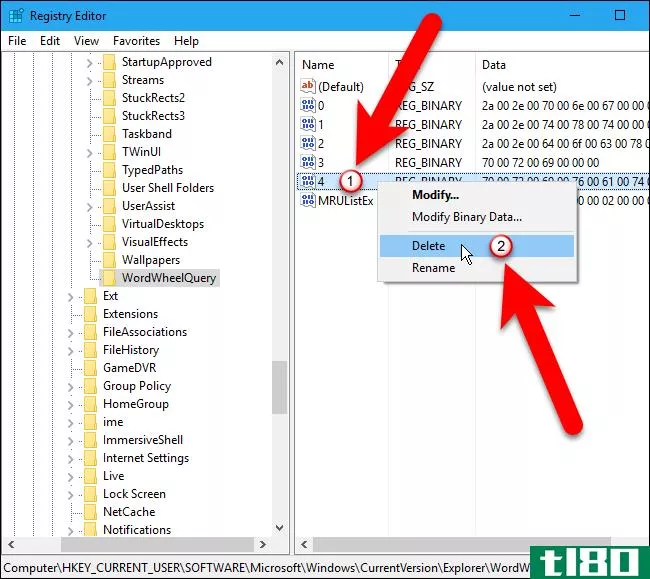
将显示以下警告对话框。删除WordWheelQuery键下的值不会损坏系统,因此单击“是”确认删除该值。
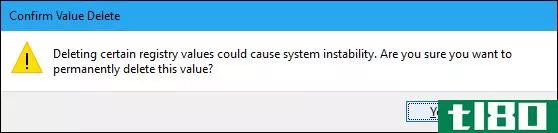
您还可以通过右键单击WordWheelQuery键并选择“删除”来清除整个文件资源管理器搜索历史记录。
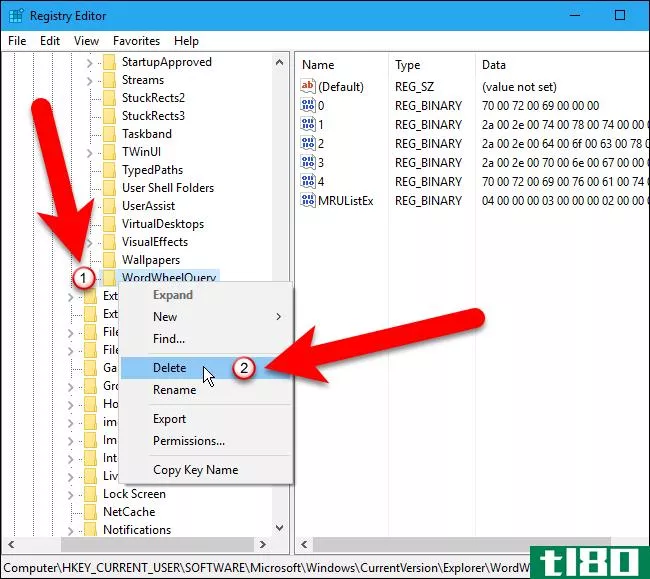
通过转到File>Exit或单击窗口右上角的“X”关闭注册表编辑器。
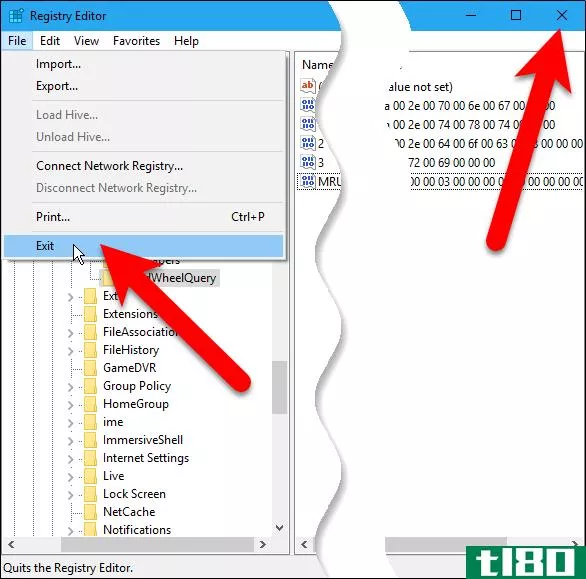
键入搜索词时,在注册表中删除的搜索词将不再显示为建议。
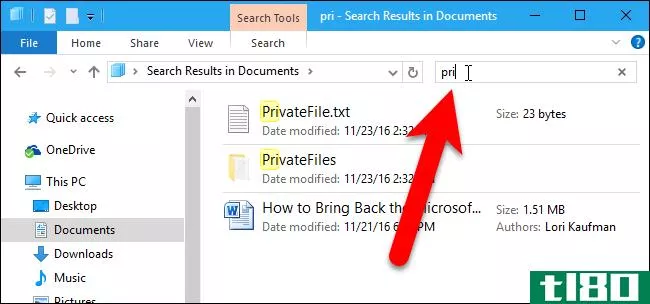
- 发表于 2021-04-08 17:17
- 阅读 ( 173 )
- 分类:互联网
你可能感兴趣的文章
10个最佳windows文件资源管理器技巧和调整
Windows文件资源管理器是用于浏览文件的Windows默认工具。如果你想从中得到最大的收获,你需要更深入一点。我们将与您分享一些我们最喜欢的文件资源管理器技巧和调整。 ...
- 发布于 2021-03-13 13:30
- 阅读 ( 285 )
如何删除其他程序正在使用的文件
Windows文件资源管理器声明您要删除的文件已在其他程序或系统中打开?当您无法打开、编辑或删除某个文件时,该文件可能仍在后台运行,或者未正确关闭。 ...
- 发布于 2021-03-18 06:15
- 阅读 ( 199 )
Windows10的21h2更新有什么新内容,即将到来的2021年冬季
...”文件夹 微软正在将windows10的“3D对象”文件夹从文件资源管理器的“特殊文件夹”中删除。现在,当你打开“文件资源管理器”时,你将再也看不到这台电脑下的“3D对象”文件夹了。 这个文件夹是微软沉迷于为Windows添加3D...
- 发布于 2021-03-31 15:13
- 阅读 ( 260 )
windows10的十大最佳注册表黑客
...此电脑中删除三维对象(和其他文件夹) windows10的文件资源管理器中的“这台电脑”视图包含了很多你可能永远不会使用的文件夹,比如“3D对象”。拜托,微软:有多少Windows用户真的需要一个文件夹来存放文件管理器中的3D...
- 发布于 2021-04-02 06:38
- 阅读 ( 237 )
如何安装或卸载google chrome浏览器
...您已将当前web浏览器定向到其他位置下载文件)。在文件资源管理器中导航到相应的文件夹,双击“ChromeSetup”打开文件,然后单击“Run”按钮。 当提示允许此应用对您的设备进行更改时,单击“是”。GoogleChrome将开始安装,...
- 发布于 2021-04-02 14:38
- 阅读 ( 227 )
如何在Windows10中检查打印的文档历史记录
检查打印机的历史记录以查看打印的内容可能有点难以监控。由于您的碳粉量无法显示附件的使用量,因此您需要在Windows10中启用日志记录。下面是方法。 为最近打印的文档启用日志记录 默认情况下,打印的文档历史记录将在...
- 发布于 2021-04-02 23:47
- 阅读 ( 318 )
Windows10四年:我们最喜欢的15项改进
...件。换句话说,它们是按需加载的,但它们都出现在文件资源管理器中。 您可以在云存储中存储1 TB的文件,并在文件资源管理器中查看所有这些文件,仅在必要时下载它们。 这项功能也不仅仅适用于OneDrive!OneDrive使用它的同...
- 发布于 2021-04-03 07:40
- 阅读 ( 214 )
获取有关Windows10上文件资源管理器的帮助
Windows10不再像Windows7那样具有文件资源管理器的内置帮助。Microsoft让您在web上搜索信息,下面是有关使用Windows10文件管理器的信息。 文件资源管理器界面基础知识 虽然它在Windows10中被重命名为“文件资源管理器”,但这个应...
- 发布于 2021-04-03 23:43
- 阅读 ( 240 )
windows 10 2018年10月更新的新功能
...个剪贴板历史记录,它在你的设备和一个等待已久的文件资源管理器的黑暗主题之间同步。它最初被设置为将标签带到所有应用程序中,但该功能没有成功。 使用“你的**”应用程序从你的电脑发送文本 windows10现在包含了一...
- 发布于 2021-04-05 02:18
- 阅读 ( 239 )